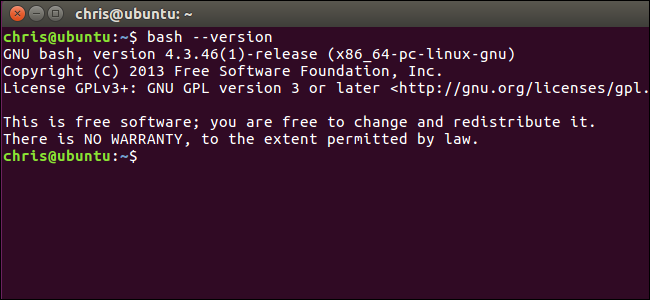
Bash是大多数Linux发行版(从Ubuntu和Debian到Red Hat和Fedora)上的默认命令行shell。bash也是MacOS附带的默认shell,您可以在Windows10上安装基于Linux的bash环境。
bash shell提供了您可以使用的各种键盘快捷键。这些都可以在任何操作系统上运行。如果您通过SSH或telnet会话远程访问bash,则根据您的键映射方式,其中一些可能不起作用。
使用进程
使用以下快捷方式管理正在运行的进程。
Ctrl+C:中断(终止)终端当前运行的前台进程。这会向进程发送SIGINT信号,从技术上讲,这只是一个请求-大多数进程都会接受它,但有些进程可能会忽略它。 Ctrl+Z:暂停当前在bash中运行的前台进程。这将向进程发送SIGTSTP信号。若要稍后将进程返回到前台,请使用fg process_name命令。 Ctrl+D:关闭bash shell。这将向bash发送一个EOF(文件结束)标记,bash在收到该标记时退出。这类似于运行exit命令。
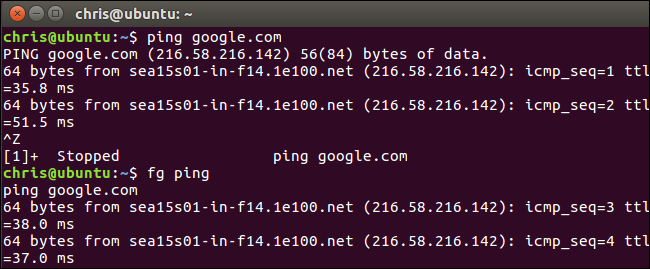
控制屏幕
使用以下快捷键可以控制屏幕上显示的内容。
Ctrl+L:清除屏幕。这类似于运行“CLEAR”命令。 Ctrl+S:停止所有屏幕输出。当运行具有大量冗长输出的命令时,这特别有用,但是您不希望使用Ctrl+C来停止命令本身。 Ctrl+Q:按Ctrl+S停止后继续输出到屏幕。
移动光标
键入命令时,可以使用以下快捷键在当前行周围快速移动光标。
Ctrl+A或Home:转到行首。 Ctrl+E开始或结束:转到行尾。 Alt+B:向左(向后)一个单词。 Ctrl+B:向左(向后)一个字符。 Alt+F:向右(向前)一个单词。 Ctrl+F:向右(向前)移动一个字符。 Ctrl+XX:在行首和光标当前位置之间移动。这允许您按Ctrl+XX返回到行首,更改某些内容,然后按Ctrl+XX返回到原始光标位置。要使用此快捷键,请按住Ctrl键并轻击X键两次。
删除文本
使用以下快捷键可以快速删除字符:
Ctrl+D删除:删除光标下的字符。 Alt+D:删除当前行光标后的所有字符。 Ctrl+H或Backspace:删除光标前的字符。
修复打字错误
这些快捷键允许您修复打字错误和撤消按键操作。
Alt+T:将当前单词与上一个单词互换。 Ctrl+T:互换光标前的最后两个字符。当您以错误的顺序键入两个字符时,您可以使用此功能快速修复打字错误。 Ctrl+_:撤消上次的按键操作。您可以重复此操作以多次撤消。
剪切和粘贴
Bash包括一些基本的剪切和粘贴功能。
Ctrl+W:剪切光标前面的单词,将其添加到剪贴板。 Ctrl+K:剪切光标后的那部分行,将其添加到剪贴板。 Ctrl+U:剪切光标之前的那部分行,将其添加到剪贴板。 Ctrl+Y:粘贴您从剪贴板上剪切的最后一项内容。这里的y代表“美国佬”。
大写字符
bash shell可以快速将字符转换为大写或小写:
Alt+U:将从光标到当前单词末尾的每个字符大写,将字符转换为大写。 Alt+L:取消从光标到当前单词末尾的每个字符的大写,将字符转换为小写。 Alt+C:将光标下的字符大写。您的光标将移动到当前单词的末尾。
制表符完成
相关:在任何操作系统上使用Tab键完成都可以更快地键入命令
制表符补全是一个非常有用的bash功能。在键入文件、目录或命令名的同时,如果可能,按Tab键,bash将自动完成您键入的内容。如果没有,bash将向您显示各种可能的匹配项,您可以继续键入并按Tab键完成键入。
Tab:自动完成您键入的文件、目录或命令。
例如,如果您在/home/chris/中有一个名为REAL_LONG_FILE_NAME的文件,并且它是该目录中唯一以“r”开头的文件名,那么您可以键入/HOME/chris/r,按Tab键,bash将自动为您填写/home/chris/REAL_LONG_FILE_NAME。如果您有多个以“r”开头的文件或目录,bash将通知您您的可能性。您可以开始键入其中一个,然后按“Tab”键继续。

使用命令历史记录
相关:如何在Linux或MacOS终端中使用Bash History
您可以快速滚动您最近使用的命令,这些命令存储在您的用户帐户的bash历史文件中:
Ctrl+P键或向上箭头:转到命令历史记录中的上一个命令。多次按快捷键可回顾历史记录。 Ctrl+N或向下箭头:转到命令历史记录中的下一个命令。多次按快捷键可向前浏览历史记录。 Alt+R:如果编辑过历史记录中的命令,则恢复对该命令所做的任何更改。
Bash还有一个特殊的“Recall”模式,您可以使用它来搜索以前运行过的命令:
Ctrl+R:调用与您提供的字符匹配的最后一个命令。按此快捷键并开始键入以在bash历史记录中搜索命令。 Ctrl+O:使用Ctrl+R运行找到的命令。 Ctrl+G:在不运行命令的情况下退出历史搜索模式。

Emacs与vi键盘快捷键
以上说明假定您使用的是bash中的默认键盘快捷键配置。默认情况下,bash使用emacs样式的密钥。如果您更习惯使用vi文本编辑器,可以切换到vi风格的键盘快捷键。
以下命令将使bash进入vi模式:
set -o vi以下命令会将bash重新置于默认emacs模式:
set -o emacs
在你的工具带里有几个这样的东西,你很快就会成为一名码头大师。